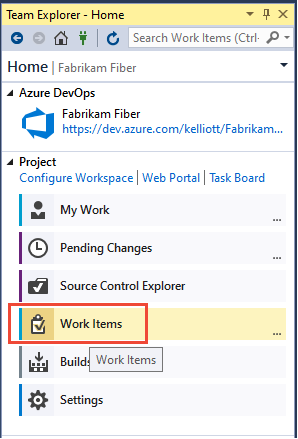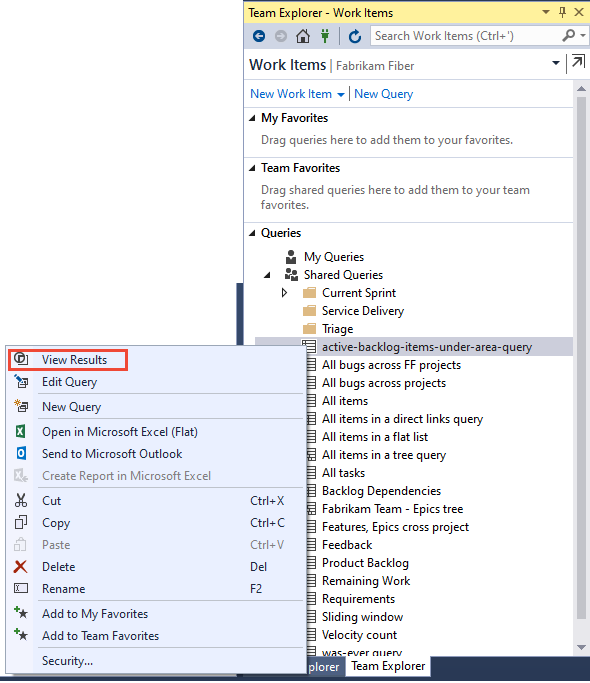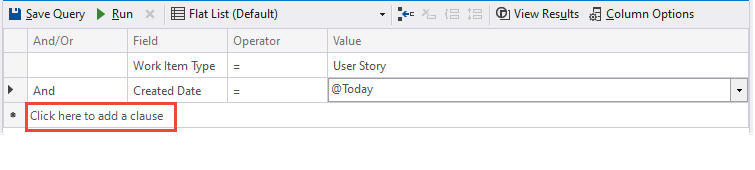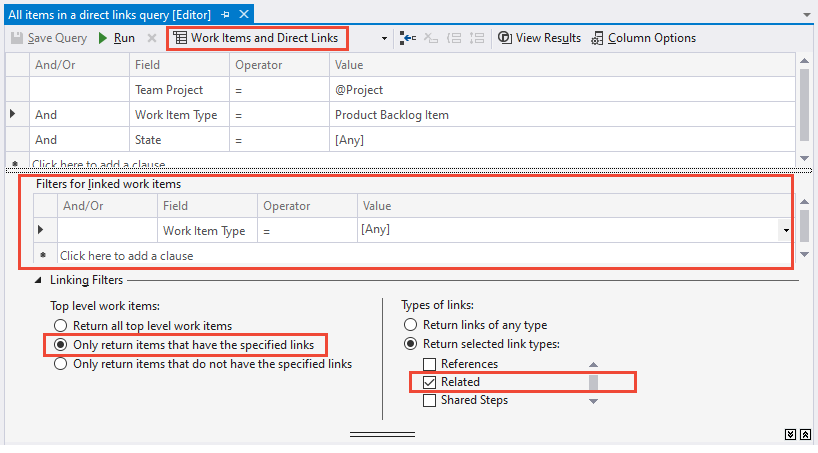Munkaelem-lekérdezés definiálása
Azure DevOps Services | Azure DevOps Server 2022 – Azure DevOps Server 2019
Visual Studio 2019 | Visual Studio 2022
Az Azure Boards munkaelem-lekérdezései az Ön által megadott szűrési feltételek alapján állítják elő a munkaelemek listáját. Ezeket a felügyelt lekérdezéseket mentheti és megoszthatja másokkal.
Lekérdezéseket a webportálról vagy egy támogatott ügyfélből, például a Visual Studio Team Explorerből hozhat létre. A tömeges frissítések vagy kiegészítések támogatásához importáljon vagy exportáljon lekérdezéseket Excel vagy .csv fájlok használatával.
Feljegyzés
A cikkben használt böngészőképek a New Boards Hubs szolgáltatásból származnak, amely alapértelmezés szerint engedélyezve van. Ha ez a funkció nincs engedélyezve, előfordulhat, hogy az előző táblákat használja. Az előző felület rendszerképeinek megjelenítéséhez válassza ki a cikk Azure DevOps Server 2022-es verzióját.
Tekintse meg a cikk későbbi részében javasolt ajánlott eljárásokat.
Előfeltételek
- Hozzáférési szintek:
- Az érdekelt feleknek hozzáféréssel kell rendelkezniük a megosztott lekérdezések megtekintéséhez és futtatásához. Alapértelmezés szerint minden projekttag rendelkezik érdekelt hozzáféréssel. További információ: Megosztott lekérdezés vagy mappa engedélyeinek módosítása.
- A megosztott lekérdezések hozzáadásához és mentéséhez alapszintű vagy magasabb szintű hozzáféréssel rendelkezik.
- Engedélyek: Adja meg a Hozzájárulás engedély beállítását annak a mappának az Engedélyezése beállításával, amelyhez lekérdezést szeretne hozzáadni. Alapértelmezés szerint a Közreműködők csoport nem rendelkezik ezzel az engedéllyel.
Feljegyzés
Azok a felhasználók, akiknek hozzáférésük van egy nyilvános projekthez, teljes hozzáféréssel rendelkeznek a lekérdezési funkciókhoz, csakúgy, mint az alapszintű hozzáféréssel rendelkező felhasználók. További információ: Érdekelt hozzáférés – rövid referencia.
- Hozzáférési szintek: Alapértelmezés szerint az érdekelt felek hozzáféréssel rendelkező összes projekttagja és felhasználója megtekintheti és futtathatja az összes megosztott lekérdezést. Módosíthatja a megosztott lekérdezési mappához vagy a megosztott lekérdezéshez beállított engedélyeket. További információ: Lekérdezési engedélyek beállítása.
- Engedélyek: Ha egy lekérdezést megosztott lekérdezések alatt szeretne hozzáadni és menteni, alapszintű vagy magasabb szintű hozzáférést kell biztosítani. Emellett rendelkeznie kell a Hozzájárulás engedéllyel ahhoz a mappához, amelyhez hozzá szeretné adni a lekérdezést. Alapértelmezés szerint a Közreműködők csoport nem rendelkezik ezzel az engedéllyel.
Lekérdezésszűrő kiválasztása
A Lekérdezésszerkesztő válassza ki azt a szűrőt, amely a minta lekérdezéseket tartalmazó cikkre ugrik. A lekérdezési szűrőkkel együtt interaktívan alkalmazhat szűrőket a lekérdezési eredményekre.
Feljegyzés
A felügyelt lekérdezések nem támogatják a közelségi kereséseket, a szemantikai keresések azonban igen. A szemantikai keresések támogatják a helyettesítő karaktereket is * ? , és több helyettesítő karaktert is használhat egynél több karakter egyeztetéséhez. További információ: Funkcionális munkaelem-keresés.
Szolgáltatások szűrése
Makrók
A Lekérdezéseket interaktívan szűrheti a![]() Szűrő függvénnyel.
Szűrő függvénnyel.
Lekérdezések megnyitása
A webböngészőben (1) ellenőrizze, hogy a megfelelő projektet választotta-e, (2) válassza a Táblák lekérdezések >lehetőséget, majd (3) válassza az Összes lehetőséget.
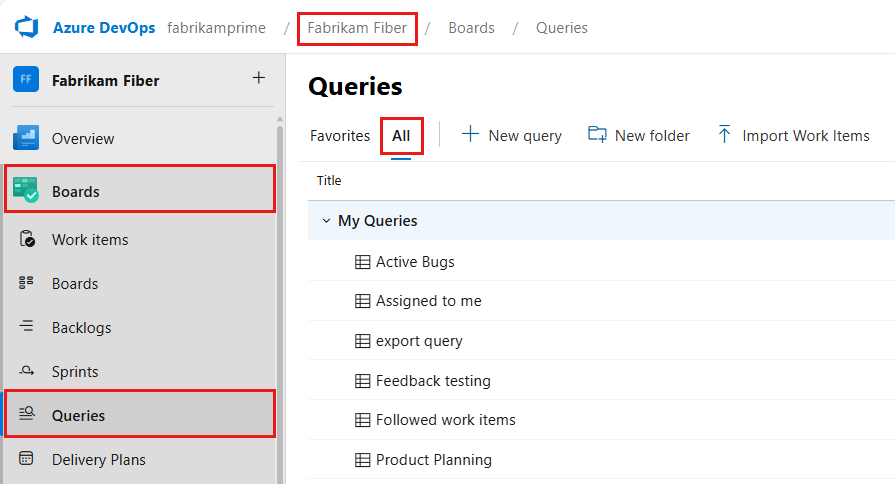
A Lekérdezések lap megnyílik a Kedvencek lapra, amely felsorolja a kedvencként beállított lekérdezéseket. A Mind lapra kattintva megtekintheti a projekthez definiált és megosztott lekérdezéseket.
Tipp.
A kedvencként kiválasztott lekérdezések megjelennek a Kedvencek lapon. A kedvenc lekérdezések és más objektumok is megjelennek a Projekt lapon. További információ: Személyes vagy csapatkedvencek beállítása.
A projektben válassza a Táblák lekérdezések> lehetőséget, majd az Összes lehetőséget.

A Lekérdezések lap megnyílik a Kedvencek lapra, amely felsorolja a kedvencként beállított lekérdezéseket. A Mind lapra kattintva megtekintheti a projekthez definiált és megosztott lekérdezéseket.
Tipp.
A kedvencként kiválasztott lekérdezések megjelennek a Kedvencek lapon. A kedvenc lekérdezések és más objektumok is megjelennek a Projekt lapon. További információ: Személyes vagy csapatkedvencek beállítása.
Egysíkú lekérdezés definiálása
Új lekérdezés indítása a webes portál Lekérdezések lapján vagy a Team Explorer Munkaelemek lapján.
- Válassza az Új>lekérdezés lehetőséget.

A Lekérdezésszerkesztő a következő alapértelmezett beállításokkal jelenik meg: A munkaelemek egybesimított listája, a Munkaelem típusa=[Bármely] és a State=[Bármely].

- Módosítsa az értékeket, adjon hozzá vagy távolítson el záradékokat, vagy módosítsa a lekérdezés típusát Munkaelemekre, közvetlen hivatkozásokra vagy munkaelemek fájára.
- Válassza az Új>lekérdezés lehetőséget.

A Lekérdezésszerkesztő a következő alapértelmezett beállításokkal jelenik meg: A munkaelemek egybesimított listája, a Munkaelem típusa=[Bármely] és a State=[Bármely].

- Módosítsa az értékeket, adjon hozzá vagy távolítson el záradékokat, vagy módosítsa a lekérdezés típusát Munkaelemekre, közvetlen hivatkozásokra vagy munkaelemek fájára.
Lekérdezés projektek között vagy projekteken belül
Az új lekérdezések alapértelmezett hatóköre az aktuális projekt. Létrehozhat azonban lekérdezéseket a szervezeten vagy projektgyűjteményen belül definiált munkaelemek megkereséséhez. A mentett lekérdezések azonban egy adott projektben lesznek mentve.
Ha két vagy több projektben definiált munkaelemeket szeretne listázni, jelölje be a Lekérdezés jelölőnégyzetet a projektek között. Az alábbi lekérdezés például az összes projektben az elmúlt 30 napban létrehozott összes funkciót megkeresi.


Ha a Projektek lekérdezése jelölőnégyzet be van jelölve, hozzáadhatja a Csapatprojekt mezőt, hogy a kiválasztott számú projektre szűrjön.

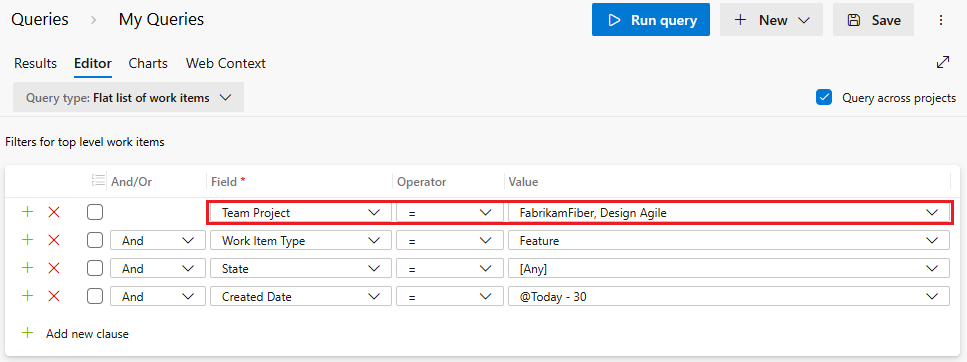
Feljegyzés
- Több projektnevet különítse el az ügyfélszámítógéphez megadott területi beállításoknak megfelelő listaelválasztóval, például egy vesszővel
,. - Ha az "Állapot" mezőt több projekt lekérdezésében használja, a megjelenített értékek az alapértelmezett projektben meghatározott értékekre korlátozódnak. Ez azt jelenti, hogy ha projektek között kérdez le, előfordulhat, hogy nem minden projekt összes lehetséges állapotértékét látja, hanem csak az alapértelmezettként beállított projektet. Ha például három projektje van – az A projekt, a B projekt és a C projekt –, és csak az A projekt rendelkezik "Véleményezés" nevű állapotmal, míg a B és a C projekt különböző állapotú, az összes projekt lekérdezése csak az A projektben meghatározott állapotokat jeleníti meg.
- A Csapatprojekt mező csak a projektek lekérdezésének ellenőrzése után érhető el.
- Ha a projektek közötti lekérdezés be van jelölve, a gyűjtemény összes projektjében definiált összes munkaelem-típus összes mezője megjelenik a Mező legördülő menüben.
- Ha a projektek közötti lekérdezés nincs bejelölve, a Mező legördülő menüben csak az adott munkaelem-típusok mezői jelennek meg.
Záradék definiálása
Lekérdezés létrehozásához definiáljon egy vagy több záradékot. Az egyes záradékok egyetlen mező szűrőfeltételeit határozzák meg.
Minta lekérdezési záradék
| És/vagy | Mező | Operátor | Érték |
|---|---|---|---|
| És | Hozzá van rendelve | = | @Me |
A mezőadat-típuson alapuló elérhető operátorok listáját a lekérdezésindex gyorshivatkozásában találja.
Az összes záradék and utasításként lesz hozzáadva. Válassza vagy módosítsa a csoportosítást. Csoportosítsa a záradékokat, hogy a záradék-utasítások a szükséges sorrendben fussanak.
Az Új záradék hozzáadása lehetőséget választva adjon hozzá egy másik záradékot a lekérdezés végén, majd válassza ki az adott záradék mező, operátor és érték elemét.

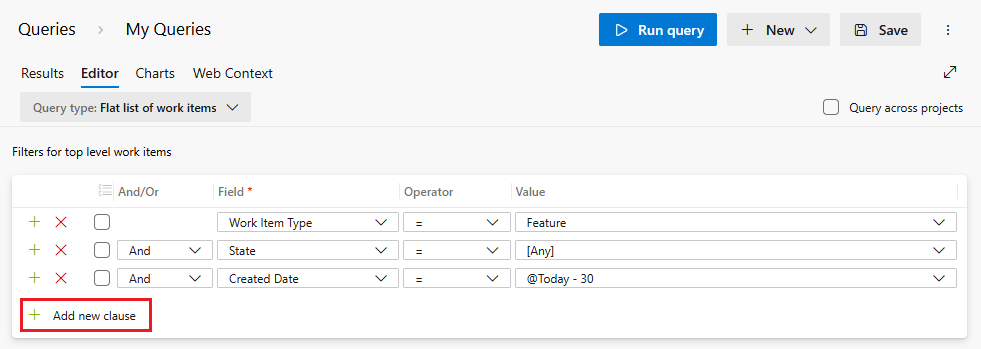
Keresse meg például az Önhöz rendelt összes munkaelemet a Hozzárendelt mező, az egyenlő (=) operátor és a @Me makró megadásával, amely a felhasználói identitást jelöli.
Tipp.
A lekérdezés WIQL-szintaxisának megtekintéséhez és a záradékok csoportosításához használt zárójelek megtekintéséhez telepítse a Marketplace Wiql-szerkesztőt. Ez a bővítmény támogatja a WIQL-szintaxis megtekintését és egy WIQL-fájlba való exportálását a REST API-hívásokhoz való használatra. További információ: Szintaxis a munkaelem lekérdezési nyelvéhez (WIQL).
Ellenőrzőlista lekérdezési záradék meghatározásához
Az első üres sorban, a Mező oszlopfejléc alatt kattintson a lefelé mutató nyílra az elérhető mezők listájának megjelenítéséhez, és válasszon egy elemet a listában. További információ: Lekérdezésmezők és értékek.
Ugyanabban a sorban, az Operátor oszlopfejléc alatt válassza a lefelé mutató nyilat az elérhető operátorok listájának megjelenítéséhez, majd válasszon ki egy elemet a listában. További információ: Operátorok.
Ugyanabban a sorban, az Érték oszlopfejléc alatt adjon meg egy értéket, vagy jelölje ki a lefelé mutató nyílbillentyűt, majd válasszon ki egy elemet a listában. Ha többet szeretne tudni arról, hogyan használhat makrót vagy változót az aktuális projekt, felhasználó, dátum vagy egyéb kijelölés megadásához, olvassa el a Változók című témakört.
Záradék hozzáadásához válassza az Új záradék hozzáadása lehetőséget.
Hozzáadhat egy záradékot a lekérdezés végéhez, vagy végrehajthatja a következő feladatokat a megfelelő ikonokkal:
 Új szűrővonal beszúrása
Új szűrővonal beszúrása A szűrővonal eltávolítása
A szűrővonal eltávolítása Kijelölt záradékok csoportosítása
Kijelölt záradékok csoportosítása Csoportbontási záradékok
Csoportbontási záradékok
Munkaelemfa használata a hierarchiák megtekintéséhez
 A Munkaelemek fa lekérdezésével megtekintheti a munkaelemek többrétegű, beágyazott listáját. Megtekintheti például az összes hátralékelemet és azok csatolt tevékenységeit. Ha a fa különböző részeire szeretne összpontosítani, válassza
A Munkaelemek fa lekérdezésével megtekintheti a munkaelemek többrétegű, beágyazott listáját. Megtekintheti például az összes hátralékelemet és azok csatolt tevékenységeit. Ha a fa különböző részeire szeretne összpontosítani, válassza  az Összes kibontása vagy
az Összes kibontása vagy az Összes összecsukása lehetőséget.
az Összes összecsukása lehetőséget.
Feljegyzés
Nem hozhat létre olyan lekérdezést, amely hierarchikus nézetet jelenít meg a tesztcsomagokról, a tesztcsomagokról és a tesztelési esetekről. Ezek az elemek nem kapcsolódnak egymáshoz szülő-gyermek kapcsolattípusokkal. Létrehozhat azonban egy közvetlen csatolású lekérdezést, amely felsorolja a teszttel kapcsolatos munkaelemeket. A hierarchiát a Teszttervek lapon is megtekintheti.

Adja meg a szülő- és gyermekmunkaelemek szűrési feltételeit. Csatolt gyermekek kereséséhez először válassza a Legfelső szintű munkaelemek egyeztetése lehetőséget. Csatolt szülők kereséséhez először válassza a Csatolt munkaelemek egyeztetése lehetőséget.

Függőségek megtekintése közvetlen hivatkozások használatával
A Munka elemek és a  Közvetlen hivatkozások lekérdezés használatával nyomon követheti az egyéb korrektúráktól, például tevékenységektől, hibáktól, problémáktól vagy szolgáltatásoktól függő munkaelemeket. Megtekintheti például azokat a hátralékelemeket, amelyek más implementálási vagy hibajavítási hibáktól függenek.
Közvetlen hivatkozások lekérdezés használatával nyomon követheti az egyéb korrektúráktól, például tevékenységektől, hibáktól, problémáktól vagy szolgáltatásoktól függő munkaelemeket. Megtekintheti például azokat a hátralékelemeket, amelyek más implementálási vagy hibajavítási hibáktól függenek.
A közvetlen hivatkozások lekérdezésével nyomon követheti a csoportok közötti függőségeket. A lekérdezés segít a csapat által vállalt kötelezettségek kezelésében is. Válassza ki a felső és a csatolt munkaelemek szűrési feltételeit. A függőségek szűréséhez válassza ki a hivatkozások típusait.


Szűrje az első szintű munkaelemek listáját az alábbi lehetőségek egyikének kiválasztásával:
- Csak azokat az elemeket adja vissza, amelyek egyező hivatkozásokkal rendelkeznek: Az első szintű munkaelemek visszatérnek, de csak akkor, ha a csatolt munkaelemek szűrőfeltétele által megadott munkaelemekre mutató hivatkozásokat tartalmaznak.
- Az összes legfelső szintű elem visszaadása: Minden első szintű munkaelem a csatolt munkaelemek szűrési feltételei ellenére tér vissza. Az első réteghez csatolt másodszintű munkaelemek akkor térnek vissza, ha megfelelnek a csatolt munkaelemek szűrőfeltételeinek.
- Csak azokat az elemeket adja vissza, amelyek nem rendelkeznek egyező hivatkozásokkal: Az első szintű munkaelemeket a rendszer visszaadja, de csak akkor, ha nem rendelkeznek a csatolt munkaelemek szűrőfeltételei által megadott munkaelemekre mutató hivatkozásokkal.
Az egyes hivatkozástípusokról további információt a Hivatkozástípus hivatkozásában talál.
Logikai kifejezés használata és/vagy használata
A lekérdezési záradékok logikai kifejezéseinek megadása And vagy Or létrehozása. Az And aktuális záradékban és az előző záradékban szereplő feltételeknek megfelelő munkaelemeket is megkeresheti. Olyan munkaelemek megkeresésére használható Or , amelyek megfelelnek az aktuális vagy az előző záradék feltételének.
Adjon hozzá egy új záradékot minden munkaelem-mezőhöz a keresési feltételek pontosításához. Adjon hozzá záradékokat, hogy csak a kívánt munkaelemeket adja vissza. Ha nem kapja meg a lekérdezéstől várt eredményeket, finomítsa azt. A lekérdezési eredmények javítása érdekében hozzáadhat, eltávolíthat, csoportosíthat vagy megszüntethet lekérdezési záradékokat.
Csoportosítsa a lekérdezési záradékokat, hogy a lekérdezés többi részétől különálló egységként működjenek. A csoportosítási záradékok hasonlóak ahhoz, ha zárójeleket helyeznek el egy kifejezés körül egy matematikai egyenletben vagy logikai utasításban. A záradékok csoportosításakor a And Or csoport első záradéka az egész csoportra vonatkozik.
Csoportosítási záradékok
A csoportosított záradékok a lekérdezés többi részétől különálló egységként működnek. A csoportosítási záradékok hasonlóak ahhoz, hogy zárójeleket helyezzenek egy matematikai egyenlet vagy logikai kifejezés köré. A And csoport első záradéka vagy Or operátora a teljes csoportra vonatkozik.
Ahogy az alábbi példák is mutatják, a csoportosított záradékok a megfelelő logikai kifejezésre lesznek lefordítva.
| Lekérdezés | Csoportosított záradékok | Logikai kifejezés |
|---|---|---|
| 1 |  |
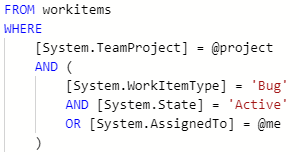 |
| 2 |  |
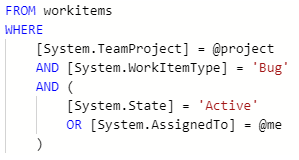 |
| 3 |  |
 |
Ezek a lekérdezések hiba típusú munkaelemeket adnak vissza, és megfelelnek a következő logikai kifejezéseknek:
- 1. lekérdezés:
AND State=Active OR Assigned to @Me - 2. lekérdezés:
AND (State=Active OR Assigned to @Me) - 3. lekérdezés:
OR (State=Active AND Assigned to @Me)
Egy vagy több záradék csoportosításához jelölje ki őket, majd válassza a ![]() csoport záradékok ikonját.
csoport záradékok ikonját.

Több csoportosított záradékot is csoportosíthat. Jelölje be az egyes záradékok jelölőnégyzetét. Ezután válassza a ![]() csoport záradékainak ikonját.
csoport záradékainak ikonját.

Ha a lekérdezés eredményei nem a várt eredményeket adják vissza, hajtsa végre a következő lépéseket:
- Győződjön meg arról, hogy minden záradék a kívánt módon van definiálva.
- Ellenőrizze
And/Oraz egyes záradékokhoz tartozó hozzárendeléseket. Ha az eredmények a vártnál több munkaelemet tartalmaznak, gyakran záradék helyettAndzáradékOrjelenik meg. - Határozza meg, hogy csoportosítania vagy módosítania kell-e a lekérdezési záradékok csoportosítását és az
And/Oregyes csoportosított záradékok hozzárendeléseit. - Adjon hozzá további lekérdezési záradékokat a lekérdezésszűrő feltételeinek finomításához.
- Tekintse át a mezők, operátorok és értékek megadásához elérhető beállításokat.
- Tekintse meg a cikk későbbi részében ismertetett ajánlott eljárásokat.
Záradék csoportosításának megszüntetése
A záradékok csoportosításának feloldásához válassza a ![]() csoportosítási záradék csoportbontási ikonját.
csoportosítási záradék csoportbontási ikonját.
Alapértelmezett oszlopszélesség beállítása a lekérdezési eredményekben
Az alapértelmezett oszlopszélesség lekérdezési eredményekben való beállításához hajtsa végre a következő lépéseket:
- Nyissa meg a módosítani kívánt lekérdezést.
- Az oszlopfejlécek széleinek húzásával manuálisan állítsa be az oszlopszélességeket a kívánt méretre.
- Ha új lekérdezésként szeretné menteni, válassza a Mentés vagy a Mentés másként lehetőséget.
- Zárja be és nyissa meg újra a lekérdezést, hogy az oszlopszélességek megmaradjanak.
Az Azure DevOps jelenleg nem támogatja az összes munkamenetben megmaradó alapértelmezett oszlopszélesség beállítását. Az oszlopszélességeket lekérdezésenként menti a rendszer, ezért egyenként kell módosítania és mentenie őket az egyes lekérdezésekhez.
Lekérdezési eredmények megtekintése irányítópulton
Az alábbi két widget megjeleníti a lekérdezés eredményeit. A munkaelemeket közvetlenül ezekből a vezérlőkből nyithatja meg.
- Hozzám rendelt munka: A bejelentkezett felhasználóhoz rendelt összes javasolt vagy aktív munkaelem listája. Az Azonosító, az Állapot és a Cím mezőket sorolja fel.
- Lekérdezési eredmények widgete: Egy lapos, fa vagy közvetlen csatolású lekérdezés eredményeit jeleníti meg. Konfigurálhatja a widgeten keresztül megjelenített mezőket, átméretezheti az oszlopmezőket, kibonthatja és összecsukhatja a fa- és közvetlen csatolású lekérdezéseket.
További információ: Widgetek hozzáadása irányítópulthoz.
Lekérdezési eredmények widgetének megtekintése szülőcímekkel
A lekérdezés eredményeit a szülőcímmel tekintheti meg. Ehhez hajtsa végre az alábbi lépéseket:
- Hozza létre azt a lekérdezést, amely szűri a fontos munkaelemeket. A lekérdezés lehet egy egybesimított lista, fa vagy közvetlen csatolású lekérdezés.
- Adja hozzá a Szülő mezőt oszlopként.
- Mentse a lekérdezést megosztott lekérdezésként vagy csoportkedvenceként.
- Adja hozzá a Lekérdezés eredménye widgetet az irányítópulthoz, és konfigurálja a lekérdezést. Győződjön meg arról, hogy a Szülő mező megjelenítésre van beállítva.
Az alábbi képen egy lekérdezési eredmények widget látható, amely megjeleníti a Szülő mezőt.

Lekérdezés definiálása hivatkozásként
A lekérdezési hivatkozások a Transact-SQL-hez hasonló munkaelem-lekérdezési nyelvet (WIQL) használják. További információ: Szintaxis a munkaelem lekérdezési nyelvéhez (WIQL).
Feljegyzés
A legtöbb böngésző 2000 és 2083 karakter közötti korlátot kényszerít ki egy URL-sztringre.
Lekérdezési hiperhivatkozás szintaxisa
Kódolja az URL-szintaxis WIQL-részét. Az URL-cím kódolásához bármilyen URL-kódoló eszközt használhat.
https://dev.azure.com/OrganizationName/ProjectName/_workitems?_a=query&wiql={Encoded WorkItemQueryLanguage}
Az alábbi hivatkozás például a Fabrikam-szervezet FabrikamFiber/webterület elérési útján definiált összes aktív hiba azonosítóját és címét sorolja fel.
https://dev.azure.com/fabrikam/FabrikamFiber/_workitems?_a=query&wiql=SELECT%20%5BSystem.ID%5D%2C%20%5BSystem.Title%5D%20FROM%20WorkItems%20WHERE%20%5BSystem.TeamProject%5D%3D'FabrikamFiber'%20AND%20%5BSystem.WorkItemType%5D%3D'Bug'%20AND%20%5BSystem.State%5D%3D'Active'%20AND%20%5BSystem.AreaPath%5D%3D'FabrikamFiber%5CWeb'
A dekódolt WIQL a következőnek felel meg:
SELECT [System.ID], [System.Title]
FROM WorkItems
WHERE [System.TeamProject]='FabrikamFiber'
AND [System.WorkItemType]='Bug'
AND [System.State]='Active'
AND [System.AreaPath]='FabrikamFiber\Web'
Feljegyzés
Az Azure Boards-lekérdezések WIQL-hossza nem haladhatja meg a 32 000 karaktert.
Lekérdezési hiperhivatkozás szintaxisa
https://{ServerName}/{CollectionName}/{ProjectName}/_workitems?_a=query&wiql={Encoded WorkItemQueryLanguage}
Az alábbi hivatkozás például a FabrikamFiber/Webterület elérési útján található összes hiba azonosítóját, címét és állapotát sorolja fel.
http://fabrikam:8080/tfs/DefaultCollection/FabrikamFiber/_workitems?_a=query&wiql=SELECT%20%5BSystem.ID%5D%2C%20%5BSystem.Title%5D%2C%20%5BSystem.State%5D%20FROM%20WorkItems%20WHERE%20%5BSystem.TeamProject%5D%3D'FabrikamFiber'%20AND%20%5BSystem.WorkItemType%5D%3D'Bug'%20AND%20%5BSystem.AreaPath%5D%3D'FabrikamFiber%5CWeb'%20%20
Lásd például a következő nem kódolt bejegyzést.
http://fabrikam:8080/tfs/DefaultCollection/FabrikamFiber/_workitems?_a=query&wiql=
SELECT [System.ID], [System.Title], [System.State]
FROM WorkItems
WHERE [System.TeamProject]='FabrikamFiber'
AND [System.WorkItemType]='Bug'
AND [System.AreaPath]='FabrikamFiber\Web'
Ajánlott eljárások
Az alábbi ajánlott eljárások a következő létrehozható lekérdezésekre vonatkoznak:
Szűrt, szelektív lekérdezések létrehozása
A lekérdezéshez szükséges összes szűrő alkalmazásával szigorúan szelektív lekérdezést határozhat meg. Minél szelektívebb a lekérdezés, annál kisebb az eredményhalmaz. Minél kisebb az eredményhalmaz, annál célzottabb és szelektívebb a lekérdezés.
Munkaelemek kategorizálása címkék használatával
A munkaelemek címkéivel egyéni mező helyett kategorizálhatja a munkaelemeket. A címkékre szűrt lekérdezések általában gyorsabban hajtanak végre a sztring egyezésekre szűrt lekérdezéseken.
Az egyéni mező egyezéseivel vagy részleges egyezéseivel ellentétben a Tags Contains művelettel rendelkező lekérdezések esetében nem szükséges az összes munkaelem-tábla teljes vizsgálata.
Karakterlánc-egyezések használata Contains words
Ha sztringegyezésre szeretne szűrni, használja az Contains Words operátor helyett.Contains Az Contains Words operátor egy teljes szöveges keresést futtat a megadott mezőben, amely általában gyorsabban fejeződik be.
Az Contains operátor táblavizsgálatot futtat, amely lassabb művelet, mint az Contains Words operátor. Emellett több processzorciklust is használ. Ezek a processzorciklusok sebességkorlátozásokat okozhatnak. További információ: Sebesség és használati korlátok.
Kis csoportok megadása az In Group operátorral
Az In Group operátor egy értékcsoporton belüli egyezések alapján szűri a munkaelemeket. Az értékcsoport egy csapat, biztonsági csoport vagy munkakövetési kategória értékeinek felel meg. Létrehozhat például egy lekérdezést, amellyel megkeresheti a csapat bármely tagjának hozzárendelt összes munkaelemet. Vagy keresse meg az összes olyan munkaelemet, amely a követelmények kategóriájához (Microsoft.RequirementCategory) tartozik.
Ha nagy számú tagot tartalmazó csoportra szűr, az eredményhalmaz általában nagyobb és nem szelektív. Emellett ha egy csoport egy nagy Microsoft Entra-csoportnak felel meg, a lekérdezés meglehetősen nagy költséggel jár a csoport Microsoft Entra-azonosítóból való feloldásához.
Ne használjon ne használjon nem konnektált operátorokat
A nem kijelölt operátorok – például <>, Not In, Not Under, Not In Group– általában nem szelektív lekérdezéseket és nagy eredményhalmazokat hoznak létre.
Csak akkor használjon negatott operátorokat, ha szükséges. Mindig próbáljon meg alternatívákat keresni. Ha például az 1 . mező értéke A, B, C, D; akkor a Field1 In A, B, C záradékot adja meg a nem hivatkozott Field1 <> D záradék helyett.
Sztring-összehasonlítások elkerülése
A sztring-összehasonlításokat tartalmazó lekérdezések olyan táblavizsgálatokat hoznak létre, amelyek eredendően nem hatékonyak. Ehelyett javasoljuk, hogy használjon címkéket vagy egy adott egyéni mezőt alternatívaként, különösen akkor, ha egy lekérdezés rosszul teljesít.
Operátorok korlátozása Or
Korlátozza a lekérdezésben definiált operátorok számát Or . Kevesebb operátor használata esetén Or a lekérdezések jobban futnak. Túl sok Or operátor nem tudja kijelölni a lekérdezést. Ha a lekérdezés lassan fut, rendezze újra az Or operátor záradékot a lekérdezési záradékok tetejére.
A lekérdezés mentése
A belső optimalizálások miatt a mentett lekérdezések általában jobban teljesítenek a nem mentett lekérdezésekkel szemben. Mindig mentse a lekérdezést, amikor újra használni szeretné. Még akkor is, ha a WIQL-lekérdezések REST API-n keresztül futnak, mentse a WIQL-t a webes portálon a REST API-hívások indításához, így kevésbé lesznek hajlamosak a jövőbeli teljesítményregressziókra.
A lekérdezés futtatása
Néha néhányszor le kell futtatnia a lekérdezést a megfelelő optimalizálási terv eléréséhez. Ügyeljen arra, hogy mentse a lekérdezést, és 30 perc alatt akár 10-szer is futtassa. Így a rendszer megvizsgálhatja és megkeresheti a lekérdezéshez legmegfelelőbb optimalizálási tervet.